「PDFをダウンロードしようとしたのに、なぜか保存されない」
「ダウンロードボタンを押しても何も起こらない」
「ブラウザで開いてしまって、ファイルとして保存できない」
MacでChromeを使っていると、こんなトラブルに遭遇することがあります。
この記事では、MacのChromeでPDFがダウンロードできない原因と、その解決方法を分かりやすく解説していきます。今すぐ試せる方法ばかりなので、ぜひ実践してみてください。
よくある原因と症状
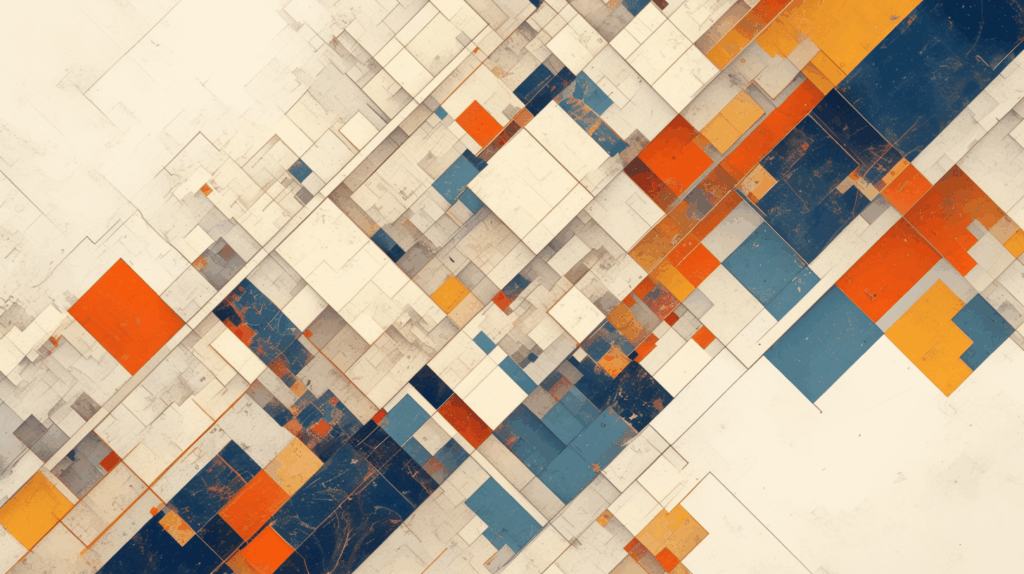
まず、PDFがダウンロードできない場合に起こる典型的な症状を確認しましょう。
症状1:PDFがブラウザで開いてしまう
ダウンロードするつもりが、Chrome内でPDFが表示されてしまうパターンです。
こんな状況:
- PDFリンクをクリックすると、新しいタブで開く
- ダウンロードフォルダに保存されない
- 画面上で見るだけになってしまう
症状2:ダウンロードが始まらない
クリックしても何も反応がないパターンです。
こんな状況:
- ダウンロードボタンを押しても無反応
- ダウンロードバーが表示されない
- エラーメッセージも出ない
症状3:ダウンロードは始まるが失敗する
ダウンロードは開始されるものの、途中で止まったり失敗したりします。
こんな状況:
- 「失敗 – ネットワークエラー」と表示される
- 「失敗 – 禁止されています」と出る
- ダウンロードが途中で止まる
すぐに試せる基本的な解決方法
まずは、簡単にできる基本的な対処法から試してみましょう。
方法1:右クリックで「名前を付けて保存」
最も簡単で確実な方法です。
手順:
- PDFリンクを右クリック
- 「名前を付けてリンク先を保存」を選択
- 保存場所を指定して「保存」をクリック
これで、ブラウザで開かずに直接ダウンロードできます。
方法2:PDFビューアーから保存する
すでにChromeでPDFが開いている場合の方法です。
手順:
- PDFが表示されている画面で、右上のダウンロードアイコンをクリック
- または、
Command + S(保存のショートカット)を押す - 保存場所を選んで「保存」
PDFビューアーの右上にあるアイコンからも保存できます。
方法3:Chromeを再起動する
一時的な不具合の場合、再起動で解決することがあります。
手順:
- Chromeを完全に終了(
Command + Q) - 数秒待つ
- もう一度Chromeを起動
- PDFのダウンロードを再試行
単純な方法ですが、意外と効果的です。
方法4:Macを再起動する
Chromeの再起動でダメなら、Mac自体を再起動してみましょう。
手順:
- 開いているアプリをすべて保存して終了
- Appleメニュー →「再起動」
- Macが再起動したらChromeを開く
- もう一度ダウンロードを試す
システム全体をリフレッシュすることで、問題が解決する場合があります。
Chromeの設定を確認・変更する
基本的な方法でダメなら、Chromeの設定を見直してみましょう。
設定1:ダウンロード先フォルダの確認
ダウンロード先のフォルダに問題がある可能性があります。
確認手順:
- Chromeの右上「︙」(三点メニュー)をクリック
- 「設定」を選択
- 左側のメニューから「ダウンロード」をクリック
- 「保存先」を確認
チェックポイント:
- 指定されているフォルダが存在するか
- そのフォルダへの書き込み権限があるか
- フォルダが削除されていないか
変更方法:
「変更」ボタンをクリックして、確実に存在するフォルダ(デスクトップなど)を指定してみましょう。
設定2:「ダウンロード前に保存場所を確認する」をオンにする
毎回保存場所を選べるようにする設定です。
手順:
- Chrome →「設定」→「ダウンロード」
- 「ダウンロード前に各ファイルの保存場所を確認する」をオンにする
この設定をオンにすると、ダウンロードのたびに保存場所を選べるので、確実にファイルを保存できます。
設定3:PDFファイルの表示設定を変更する
PDFを自動的にダウンロードする設定に変更します。
手順:
- Chromeのアドレスバーに
chrome://settings/content/pdfDocumentsと入力 - Enterキーを押す
- 「PDF ファイルを Chrome で自動的に開く代わりにダウンロードする」をオンにする
これで、PDFリンクをクリックしたときに自動的にダウンロードされるようになります。
キャッシュとCookieをクリアする
ブラウザに蓄積されたデータが原因の場合があります。
キャッシュクリアの手順
手順:
- Chrome右上の「︙」→「設定」
- 左側メニューから「プライバシーとセキュリティ」
- 「閲覧履歴データの削除」をクリック
- 期間を「全期間」に設定
- 以下にチェックを入れる:
- 閲覧履歴
- Cookie と他のサイトデータ
- キャッシュされた画像とファイル
- 「データを削除」をクリック
注意点:
- Cookieを削除すると、保存されていたログイン情報も消えます
- 再度ログインが必要になるサイトがあります
削除後、Chromeを再起動してからPDFのダウンロードを試してみましょう。
拡張機能が原因の場合
Chromeの拡張機能が干渉している可能性があります。
拡張機能を無効化して確認
手順:
- Chromeのアドレスバーに
chrome://extensions/と入力 - Enterキーを押す
- インストールされている拡張機能が表示される
- 各拡張機能のスイッチをオフにする
特に注意すべき拡張機能:
- 広告ブロッカー(AdBlock、uBlock Originなど)
- PDFビューアー系の拡張機能
- ダウンロードマネージャー
- セキュリティ関連の拡張機能
すべての拡張機能を無効にして、PDFがダウンロードできるか確認しましょう。
ダウンロードできた場合は、1つずつ拡張機能を有効にして、どれが原因か特定します。
拡張機能をアンインストールする
問題の原因となる拡張機能が見つかったら、アンインストールしましょう。
手順:
chrome://extensions/を開く- 該当する拡張機能の「削除」をクリック
- 確認画面で「削除」を選択
セキュリティソフトの影響を確認
Macにインストールされているセキュリティソフトがダウンロードをブロックしている可能性があります。
確認すべきポイント
一時的に無効化してテスト:
セキュリティソフトを一時的に無効にして、PDFがダウンロードできるか試してみます。
注意:テスト後は必ず有効に戻してください。
ホワイトリストに追加:
ダウンロード元のサイトをセキュリティソフトの「信頼できるサイト」に登録します。
主なセキュリティソフト:
- ノートン
- ウイルスバスター
- カスペルスキー
- マカフィー
各ソフトウェアの設定方法は、公式サイトを参照してください。
ダウンロード権限の問題

Macのシステム設定でダウンロードフォルダへのアクセス権限が制限されている場合があります。
フォルダの権限を確認
手順:
- Finderで「ダウンロード」フォルダを探す
- フォルダを右クリック →「情報を見る」
- 下の方にある「共有とアクセス権」を確認
- 自分のユーザー名に「読み/書き」権限があるか確認
権限がない場合:
- 鍵アイコンをクリック(管理者パスワードを入力)
- 自分のユーザー名の権限を「読み/書き」に変更
- 歯車アイコン →「内包している項目に適用」をクリック
Chromeをリセット・再インストールする
上記の方法で解決しない場合は、Chromeのリセットや再インストールを試しましょう。
方法1:Chromeの設定をリセット
Chromeを初期状態に戻します。
手順:
- Chrome →「設定」
- 左側メニューから「設定のリセット」
- 「設定を元の規定値に戻す」をクリック
- 確認画面で「設定をリセット」をクリック
注意点:
- スタートページやホームページの設定が初期化されます
- 拡張機能が無効になります
- 保存されたパスワードやブックマークは残ります
方法2:Chromeを再インストール
完全にクリーンな状態から始めます。
手順:
1. Chromeをアンインストール
a. Chromeを完全に終了
b. Finderで「アプリケーション」フォルダを開く
c. 「Google Chrome」をゴミ箱にドラッグ
d. ゴミ箱を空にする
2. 関連ファイルを削除(任意)
より徹底的にクリアしたい場合:
~/Library/Application Support/Google/Chrome
~/Library/Caches/Google/Chrome
~/Library/Google/GoogleSoftwareUpdateこれらのフォルダも削除します(ブックマークなども消えるので注意)。
3. Chromeを再インストール
a. Safariなど別のブラウザで Google Chromeの公式サイトにアクセス
b. 最新版をダウンロード
c. ダウンロードしたファイルを開いてインストール
代替方法でPDFを保存する
どうしてもChromeでダウンロードできない場合の別の方法です。
方法1:別のブラウザを使う
Safari や Firefox を試す:
- SafariまたはFirefoxを起動
- 同じPDFのリンクを開く
- ダウンロードを試みる
他のブラウザで問題なくダウンロードできれば、Chrome固有の問題だと分かります。
方法2:URLを直接指定してダウンロード
ターミナルを使う方法(上級者向け):
curl -O "PDFのURL"ターミナルから直接ダウンロードすることもできます。
方法3:Safariで開いてから保存
手順:
- PDFのURLをコピー
- Safariのアドレスバーに貼り付けてアクセス
- Safari上でPDFを表示
Command + Sで保存
ネットワーク接続の問題
ダウンロードが途中で失敗する場合、ネットワークが原因かもしれません。
確認すべきポイント
Wi-Fi接続の安定性:
- 他のサイトは正常に表示されるか
- 動画などは問題なく見られるか
- 接続が途切れていないか
対処法:
- Wi-Fiルーターを再起動
- 別のWi-Fiネットワークに接続してみる
- 有線LAN接続を試す(可能であれば)
VPN使用時の注意:
VPNを使っている場合、一時的にオフにしてダウンロードを試してみましょう。
ダウンロード元サイトの問題
場合によっては、PDFを提供しているサイト側に問題がある可能性があります。
確認方法
他のPDFはダウンロードできるか:
- 別のサイトのPDFで試してみる
- Google検索で「PDFサンプル」と検索して、テスト用のPDFをダウンロード
サイトのメンテナンス状況:
- サイトが一時的にダウンしていないか
- サーバーが混雑していないか
ログインが必要な場合:
- 会員サイトなどで、ログイン状態が切れていないか確認
- 再度ログインしてから試す
Chromeのバージョンを確認・更新
古いバージョンのChromeを使っていると、不具合が起こることがあります。
バージョン確認と更新
手順:
- Chrome右上の「︙」→「Google Chromeについて」
- 現在のバージョンが表示される
- 自動的に最新版のチェックが始まる
- 更新がある場合は自動でダウンロード・インストール
- 「再起動」ボタンをクリック
定期的にChromeを最新版に保つことで、多くの問題を予防できます。
macOSのバージョンとの互換性
使用しているmacOSが古い場合、Chromeとの互換性に問題がある可能性があります。
macOSの更新
手順:
- Appleメニュー →「システム環境設定」
- 「ソフトウェアアップデート」をクリック
- 利用可能なアップデートがあればインストール
注意点:
macOSのアップデートは時間がかかります。時間に余裕のあるときに実行しましょう。
予防策:今後同じ問題を避けるために
問題が解決したら、今後同じトラブルを避けるための対策をしておきましょう。
対策1:定期的にChromeを更新
月に1回程度、Chromeのバージョンを確認して最新版に保ちましょう。
対策2:不要な拡張機能は削除
使っていない拡張機能は、トラブルの原因になります。定期的に整理しましょう。
対策3:ダウンロードフォルダを定期的に整理
ダウンロードフォルダがいっぱいになると、ダウンロードに影響することがあります。
整理のコツ:
- 不要なファイルは削除
- 必要なファイルは別フォルダに移動
- 月に1回程度、クリーンアップ
対策4:キャッシュの定期的なクリア
3ヶ月に1回程度、キャッシュをクリアすることで、Chromeの動作を快適に保てます。
まとめ:段階的に試して解決しよう
MacのChromeでPDFがダウンロードできない問題について、解決方法をまとめます。
基本的な対処法:
- 右クリック →「名前を付けて保存」
- PDFビューアーからダウンロード
- Chrome・Macの再起動
Chromeの設定確認:
- ダウンロード先フォルダの確認
- 「ダウンロード前に保存場所を確認」をオン
- PDF自動ダウンロード設定をオン
詳細なトラブルシューティング:
- キャッシュとCookieのクリア
- 拡張機能の無効化・削除
- セキュリティソフトの確認
- フォルダ権限の確認
高度な対処法:
- Chromeの設定リセット
- Chrome再インストール
- 別のブラウザを使用
その他の確認事項:
- ネットワーク接続の安定性
- ダウンロード元サイトの状態
- ChromeとmacOSのバージョン
予防策:
- 定期的なChromeの更新
- 不要な拡張機能の削除
- ダウンロードフォルダの整理
- キャッシュの定期クリア
PDFがダウンロードできない原因は様々ですが、この記事で紹介した方法を順番に試していけば、ほとんどの場合は解決できます。
まずは簡単な方法から試して、それでもダメなら段階的により詳しい対処法を試してみてください。
どうしても解決しない場合は、一時的に別のブラウザ(SafariやFirefox)を使うのも有効な選択肢です。
焦らず1つずつ確認していけば、必ず解決できますよ。快適なブラウジングを楽しんでくださいね!







コメント